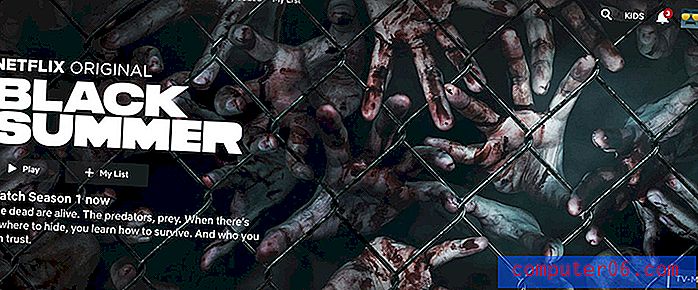Kopējiet rindu no vienas lapas uz otru pakalpojumā Google dokumenti
Dati, kurus jūs glabājat izklājlapā pakalpojumā Google dokumenti, var būt vērtīgi jums arī citās vietās, nevis tikai šajā izklājlapā. Varbūt jums ir vairāku lapu izklājlapa, kurai nepieciešami šo datu pievienošana, vai varbūt jūs strādājat pie pilnīgi atsevišķas izklājlapas, kurā šī informācija varētu izrādīties vērtīga. Neatkarīgi no situācijas, laika ietaupīšana var būt iespēja kopēt datus no vienas šūnas uz otru, izmantojot Google dokumentu funkcijas Kopēt un Ielīmēt . Bet kā būtu, ja jums ir jākopē vairāk nekā viena šūna vai pat vesela rinda? Par laimi lietojumprogrammas kopēšanas un ielīmēšanas funkcionalitāte attiecas uz veselām šūnu kopām, ļaujot Google dokumentos ērti nokopēt visu rindu no vienas lapas uz otru .
Kopējiet un ielīmējiet visu rindu starp loksnēm pakalpojumā Google dokumenti
Piekļūstiet savām Google Docs izklājlapām, pārejot uz Google dokumentu sākumlapu vietnē docs.google.com. Ja neesat pierakstījies savā Google kontā, ievadiet savu e-pasta adresi un paroli laukos loga labajā pusē un pēc tam noklikšķiniet uz Pierakstīties .
Nākamajā ekrānā parādīsies visu izveidoto Google dokumentu dokumentu, izklājlapu un prezentāciju saraksts. Noklikšķiniet uz izklājlapas, kurā ir lapas, no kurām vēlaties kopēt un ielīmēt. Ja vēlaties kopēt un ielīmēt visu rindu starp atsevišķām izklājlapām, jums tagad būs jāatver abas izklājlapas.
Dodieties uz lapu, kurā ir rinda, kuru vēlaties kopēt.
Noklikšķiniet uz rindas numura loga kreisajā pusē, lai atlasītu visu rindu.

Nospiediet tastatūras taustiņu Ctrl + C, lai kopētu rindu uz starpliktuvi.
Dodieties uz lapu vai izklājlapu, kurā vēlaties ielīmēt šo nokopēto rindu. Varat pārvietoties starp atsevišķām izklājlapas lapām, loga apakšā noklikšķinot uz lapu nosaukumiem.
Loga kreisajā pusē noklikšķiniet uz rindas numura, kurā tiks ielīmēti dati.

Nospiediet tastatūras taustiņu Ctrl + V, lai ielīmētu kopēto rindu.
Ņemiet vērā, ka šo kopēšanas un ielīmēšanas funkcionalitāti varat arī izmantot, lai kopētu un ielīmētu rindas starp Google dokumentiem un citām programmām, piemēram, Microsoft Excel.
Šis pats process darbosies arī visu kolonnu un šūnu grupu kopēšanai arī starp loksnēm.